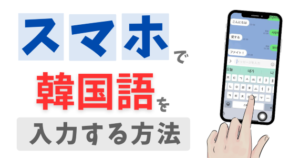こんにちは、いずみです。
スマホからDaum cafeにログインするとき、あなたはどのアプリを使っていますか?
Daum cafeを見るには3つの方法があって、出来ることが少し違います。
フォロワー様からいただいたご質問で、画面の使い分けをご存知ない方がおられるとわかりました。
そこで今回はログイン方法ごとの特徴と、おすすめの使い方をご紹介しようと思います。
目的に合わせて使い分けるとペンカフェの活動がスムーズにできますので試してみてくださいね。
この記事でわかること
- ログイン方法ごとの特徴、できること
- ペンカフェを日本語にする方法
- 目的に合わせて画面を切り替える方法
<スポンサーリンク>
Daum cafeに入る3つの方法
スマホからペンカフェに入るにはDaum cafeのアプリを使うのが便利そうですよね?
ところが、アプリの言語設定は韓国語と英語のみで日本語には対応していません。
ペンカフェを日本語で見るには、Google ChromeのアプリでDaum cafeを検索してログインするのがおすすめです。
Daum cafeに入る3つの方法の特徴や違いを表にまとめました。
| アイコン | カフェに入る方法 | 最適用途 | 使える言語 | 長所 | 短所 | |
|---|---|---|---|---|---|---|
| 1 | Daum cafeのアプリを使う | 単純作業 | 韓国語 英語 | ・開くのが簡単 ・出席チェックには便利 ・カフェの通知設定ができる | ・日本語対応なし | |
| 2 | Google ChromeでDaum cafeを検索する | 通常の使用 | 韓国語 日本語 | ・翻訳機能が使える ・PC版より見やすい ・ブックマーク機能あり | ・PC版より機能が少ない | |
| 3 | 2をPC画面に切り替える | 各種の申請時 | 韓国語 日本語 | ・翻訳機能が使える ・PCと同じ機能を使える | ・小さな画面では見づらい |
スマホに表示される画面はこんな感じです。違いがわかりますか?
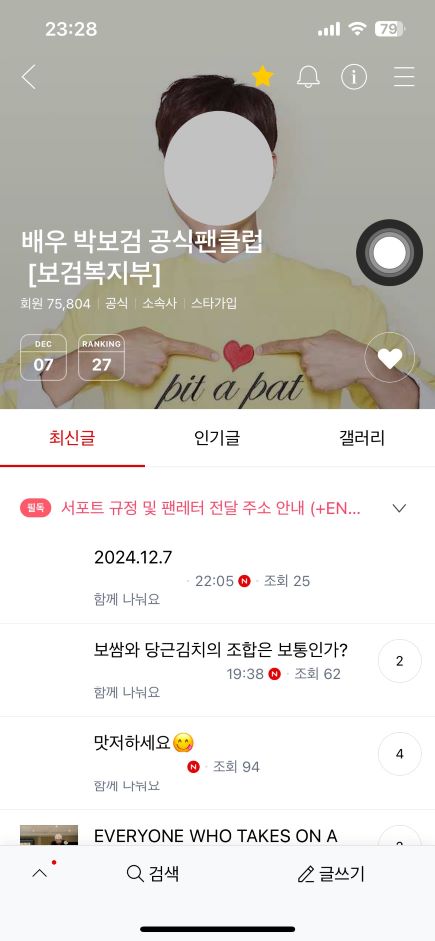
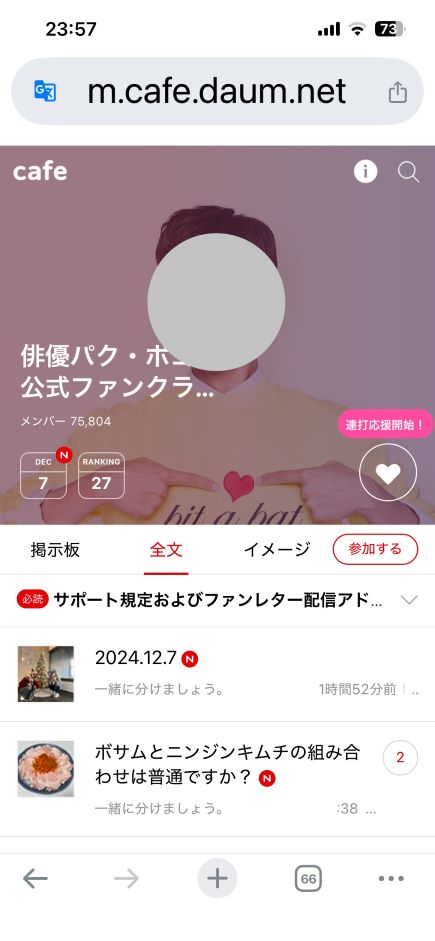
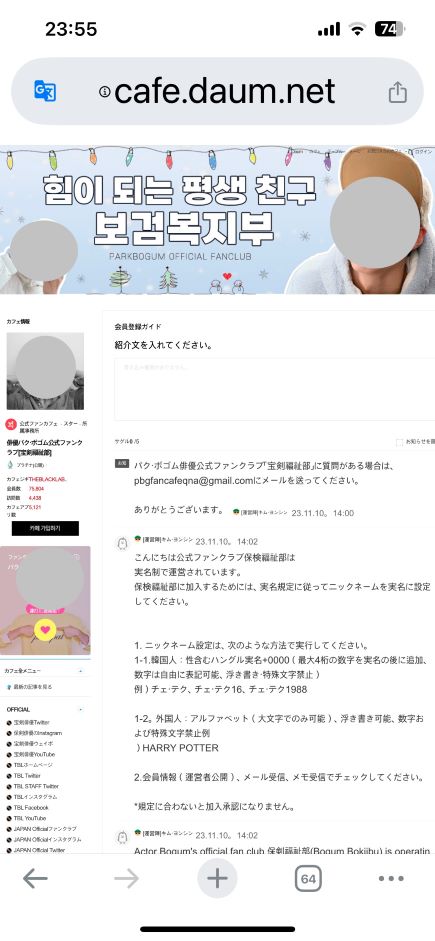
では順番に説明しますね。
Daumcafeアプリの説明を飛ばして次へ1.Daum cafeのアプリを使う
Daum cafeアプリで開いた画面です。
2つめと同じに見えますが、文章の表示は韓国語になっています。
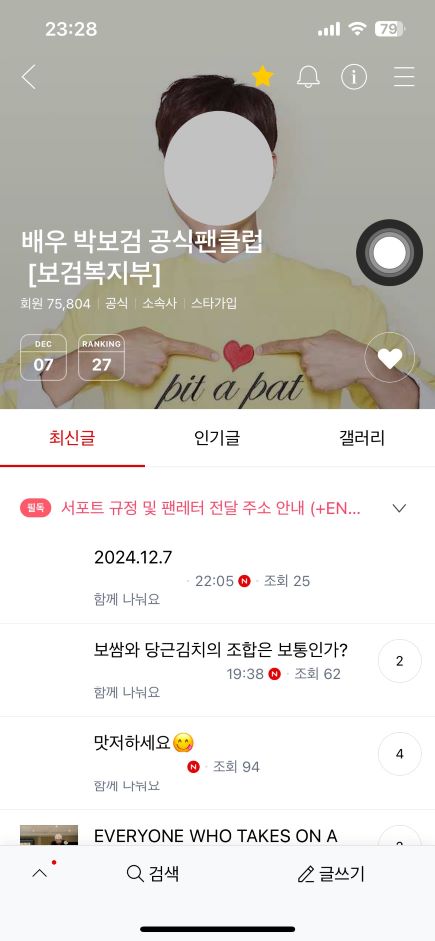
Daum cafeアプリの言語設定は韓国語と英語のみ。
日本語に翻訳する機能はありません。
韓国語か英語がわかる方ならスムーズに使えるアプリです。
おすすめの使い方
Daum cafeアプリはこんな時に使うと便利です。
すぐにカフェを見たいとき
アプリを開いて見たいペンカフェを選択すれば、すぐにカフェのトップ画面が表示されます。
最近見た掲示板がリストの一番上に、ブックマークした掲示板がその下に出てきます。
細かい内容までわからなくてもいい場合はDaum cafeアプリを使うのが一番早くて簡単です。
右上の三本線をタップすると掲示板のリストが表示されます。
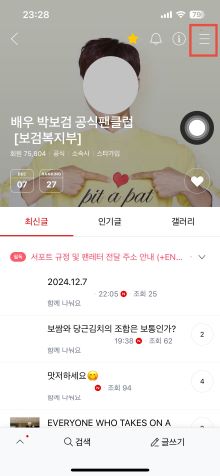
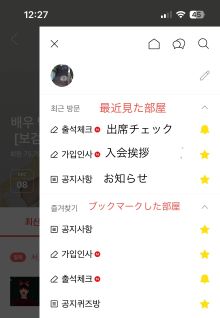
出席チェックなどの簡単な書き込みをするとき
レベルアップするためには毎日ペンカフェに入って出席チェックの部屋に書き込みをしなけれなりません。
いつも投稿している部屋に同じことを書くのなら日本語表示でなくても感覚で使えます。
출석체크(出席チェック)をクリックすると、右下に글쓰기(コメントを書く)のマークが表示されます。
コメントを入力して右上の등록(登録)をタップすると投稿できます。
※画像をクリックすると大きく表示されます
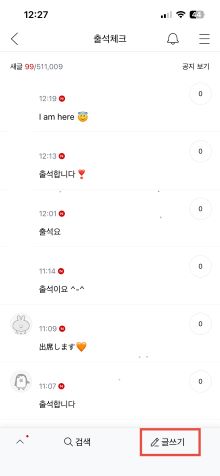
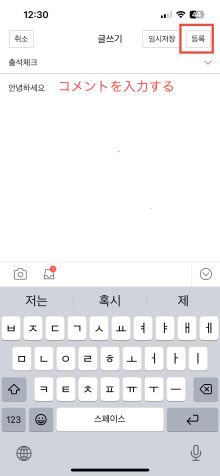
カフェの大事なお知らせを通知させたいとき
サプライズイベントなど、大事なお知らせを見逃したくない場合はDaumCafeアプリの通知に更新をチェックしたいカフェや掲示板を登録しておきます。
設定方法は動画で解説していますのでご確認ください。
オープンチャットに参加するとき
ペンカフェのオープンチャットはDaumCafeのアプリから入ります。
入室にはルールがあるので各カフェの案内に従ってください。
2.Google ChromeアプリでDaum cafeを開く
Google Chromeのアプリを開いて「Daum cafe」を検索すると、このような画面になります。
1.のDaum cafeアプリと画像は同じですが、こちらは日本語に自動翻訳されています。
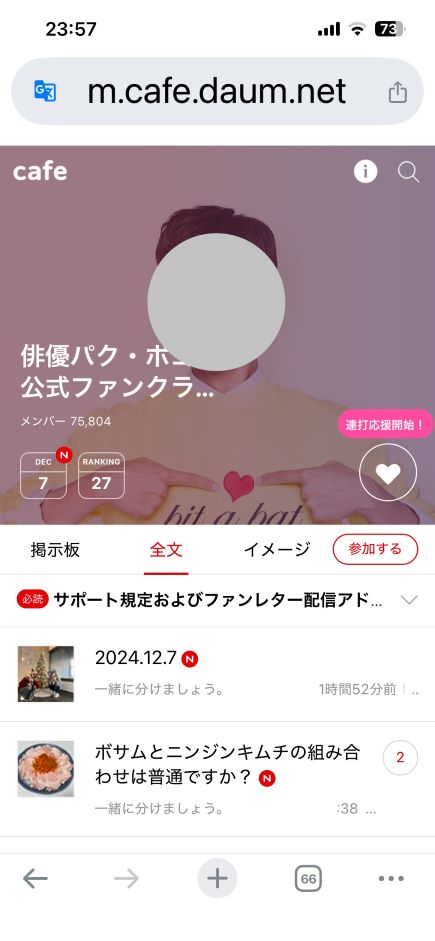
Google Chromeのアプリを使うと自動翻訳が作動して文章が日本語に訳されます。
一番使いやすいのはこの方法です。
自動で日本語に変わらないときは、画面右下の…マークをタップして「翻訳」を選ぶと日本語にできます。
動画でも解説しています。
おすすめの使い方
ふだんカフェを見るときは、日本語に翻訳できるGoogle Chromeのアプリを使うのがおすすめです。
よく使う掲示板をすぐ見たいとき
レベルアップのためによく使う掲示板は、一番上に出てくる「お気に入りの掲示板」に登録しておくとすぐに探せて便利です。
完全掲示板の右端に並んでいる☆をクリックすると、お気に入りの掲示板に登録できます。
Daum cafeアプリのように最近見た掲示板が自動で表示される機能はありません。
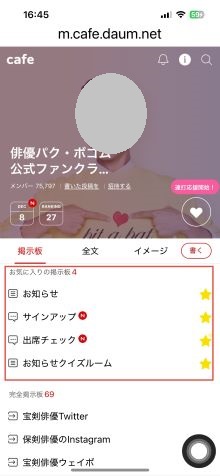
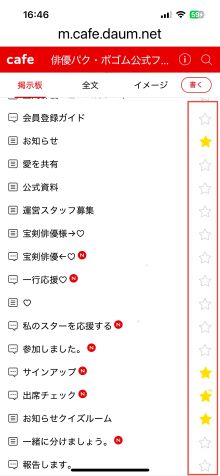
カフェの入会申請の取り消しをしたいとき
ボゴム福祉部のようにカフェの入会時に承認審査がある場合は、3つめの方法でPC画面に切り替えないと正常にできないことがあります。
サインアップ承認中のままで数日経っても進展がないときはキャンセルしてやり直しが必要です。
登録申請のキャンセルはスマホ画面だけにあります。
この画面で申請を取り消してからPC画面に切り替えて初めからやり直しましょう。

ペンカフェを日本語にする方法
Google Chromeを使ったことがない方はこちらの記事を参考にして設定してくださいね。
3.Google Chromeで開いてPC画面に切り替える
3つめは、2つめで開いたペンカフェをPC画面に切り替えて見る方法です。
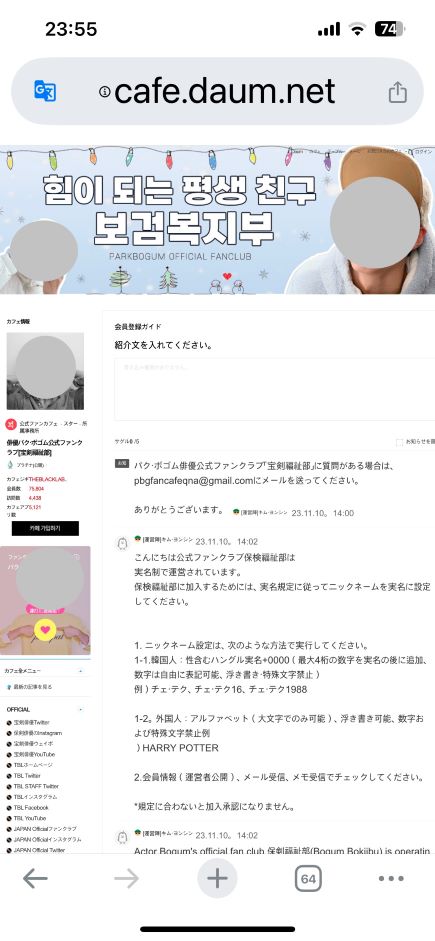
パソコンと同じ画面をスマホから日本語で見られます。
機能が一番多いのはこの画面です。
スマホの小さな画面ではちょっと見づらいですが、拡大はできます。
おすすめの使い方
入会やレベルアップの申請など、手続きに関することはPC画面に切り替えるとスムーズです。
PC画面でしか使えない機能があります。
自分の活動状況を確認したいとき
PC画面では「私の情報」から投稿数や出席日数など、自分の活動状況を見られます。
レベルアップ申請の要件を満たしているか確認するときに便利です。
入会申請などの手続きをするとき
入会申請はPC画面に切り替えないと正常にできないことがあります。
申請から2,3日経っても進展がない時は手続きができていません。
スマホ画面で申請をキャンセルしてから、PC画面に切り替えてやり直しましょう。
PC画面に切り替える方法
2.のGoogle ChromeでDaumCafeを検索して表示された画面をスクロールすると、一番下に「PC画面」があります。
「PC画面」の文字をタップするとPC版に切り替えられます。こちらも自動翻訳対応です。
※画像をクリックすると拡大できます。
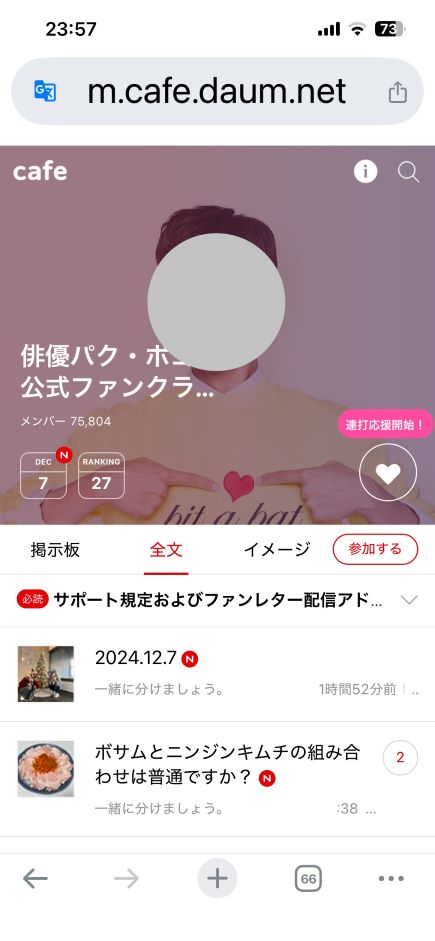
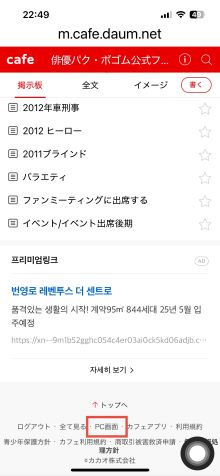
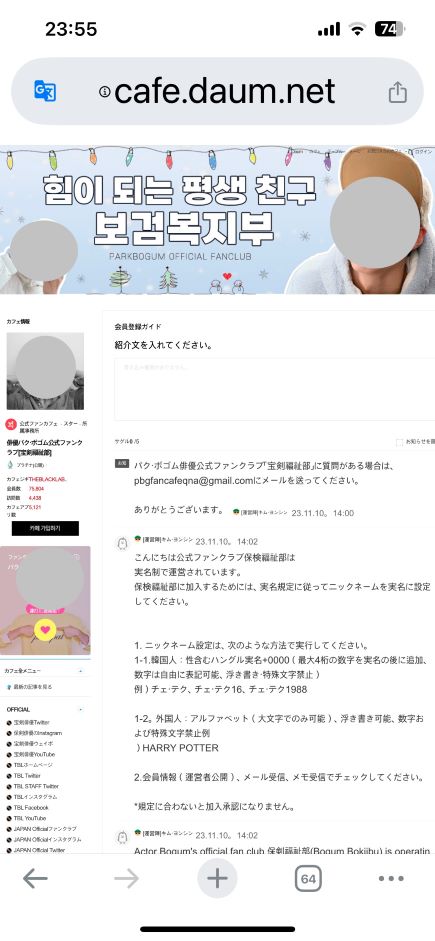
まとめ
スマホでDaum cafeを見る方法は3つあります。
日本語にできなくても大丈夫な場合はDaum cafeアプリで、自動翻訳を使う場合はGoogle Chromeのアプリから開くのがおすすめです。
Google Chromeアプリで表示された画面を「PC画面」に切り替えれば、パソコンで見るのと同じように使えます。
目的に合わせて3つの方法を使い分けてくださいね。
Google Chromeのアプリの設定はこちらの記事で解説しています。
記事に関するご質問はInstagramのDMへお願いします。
ペンカフェの会員だけが見られる範囲のご質問はサポートメンバーのみ対応します。
\ 入会サポートはこちら /
-

-
ファンカフェ入会サポートのご案内
カカオトークの本人認証サービスが中断されたため、入会サポートを休止しています こんにちは、いずみです。いつもブログやInstagramをご覧いただきありがとうございます。 「ファンカフェに入会したいけ ...
続きを見る